
جدول المحتويات:
- مؤلف John Day [email protected].
- Public 2024-01-30 07:38.
- آخر تعديل 2025-01-23 12:53.
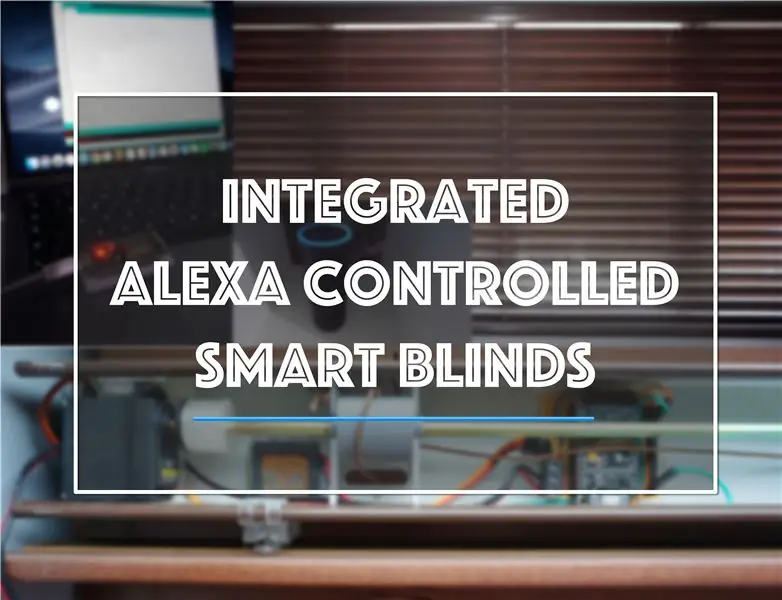

هناك الكثير من مشاريع Smart Blind و Instructables المتاحة حاليًا عبر الإنترنت. ومع ذلك ، أردت أن أضع لمستي الخاصة على المشاريع الحالية بهدف جعل كل شيء داخليًا في المكفوفين بما في ذلك جميع الدوائر. وهذا يعني وجود نظام أعمى ذكي أكثر نظافة وظهورًا.
لذا في كتابي الأول Instructable ، سأوضح لك كيف يمكنك إنشاء نظامك الذكي الخاص جدًا للمكفوفين والذي يمكن التحكم فيه عن طريق صوتك من خلال Alexa ، باستخدام جهاز محمول أو يدويًا في الستائر نفسها.
سأقدم كل ما يمكنني فعله حتى تتمكن من صنعه بنفسك! استمتع: D
اللوازم
لحام الحديد واللحام
مسدس الغراء الساخن
1 × 270 درجة عالية عزم الدوران مضاعفات (https://amzn.to/31Y1EqD)
1 × مجلس التنمية NodeMCU ESP8266. أي شيء مشابه لهذا:
2 × أزرار اللمس
النماذج الأولية فيروبوارد
الطول المطلوب لكابل مكبر الصوت للوصول إلى مخرج USB (5 فولت)
طابعة ثلاثية الأبعاد مع PLA أو 3D Printing Service
أطوال كابل التوصيل
دبابيس رأس للإناث والذكور لتناسب Veroboard (هذا اختياري ، وليس مطلوبًا إذا كنت تريد لحام كل شيء مباشرة باللوحة)
الخطوة 1: تفكيك المكفوفين الحاليين


حسنًا ، يبدو الجزء الأول مخيفًا بعض الشيء ولكنه مستقيم جدًا للأمام وعمومًا تستخدم معظم الستائر نفس النظام ، كل ذلك بمظهر مختلف قليلاً!
أول شيء عليك القيام به هو العثور على الجانب الذي يوجد فيه نظام البكرة الحالي والذي يسمح لك بفتح وإغلاق الستائر. ستبدو مشابهة للصورة الأولى (تم إخراجها بالفعل من الستائر)
بمجرد تحديد موقع هذا ، فأنت بحاجة إلى إزالته من الستائر. إنها مجرد حالة لإزالة نهاية السلسلة المتدلية (توجد عقدة في نهاية كل سلسلة). بمجرد إزالتها ، سيكون هناك القليل من الغسالة على القضيب السداسي أو المربع الذي يمر عبر النظام. قم بإزالة هذا (يرجى الاحتفاظ به حسب الحاجة لاحقًا) ثم حرك نظام البكرة باتجاه نهاية القضيب.
هذا هو كل شيء يجب إزالته. يجب أن يتركك بالقضيب في مكانه وأيضًا يجب أن يكون هناك ثقب حيث تمر خيوط البكرة ، وهذا هو المكان الذي توجد فيه أزرار التحكم اليدوي. تُظهر الصورة الثانية كيف ستبدو الأجزاء الداخلية بمجرد إزالة البكرة القديمة.
سبب إزالة هذه البكرة هو أنها تخلق مقاومة كبيرة للغاية على محرك المؤازرة ، مما يتسبب في توقف المحرك وبالتالي لا يمكنه تحريك الستائر فعليًا.
الخطوة 2: إدراجات الطباعة ثلاثية الأبعاد
حسنًا ، لقد قمت أدناه بتضمين جميع الملفات ثلاثية الأبعاد المطلوبة لإنشاء الستائر الذكية. إذا كنت لا تملك طابعة ثلاثية الأبعاد ، فهناك العديد من الخدمات عبر الإنترنت التي ستطبع الأجزاء لك بتكلفة بسيطة. لقد قمت بتضمين كل من ملفات STL الجاهزة للطباعة وأيضًا ملفات Fusion 360 الأولية إذا كنت بحاجة إلى ضبط أي من الأبعاد أو الأشكال لأن كل ستارة ليست هي نفسها للأسف! فيما يلي شرح موجز لكل نموذج أدناه:
اقتران مؤازر - تم تصميم أداة التوصيل المؤازرة لتلائم أي ملحقات مؤازرة قياسية وسيتم توصيلها بالمؤازرة باستخدام البراغي المتوفرة مع المؤازرة. الوصلة التي أدرجتها ستلائم قضيبًا سداسيًا داخل الستارة بقطر 6 مم.
إدراج الدائرة الرئيسية - تم تصميم هذا الإدخال للوحة الدائرة الرئيسية ليتم لصقها من أعلى والجلوس داخل الستارة أسفل قضيب التحكم الأعمى.
إدراج مؤازر - تم تصميم هذا الملحق ليتم تأمين المؤازرة فيه ثم انزلاقها في نهاية الستائر. ستحافظ على المؤازرة بشكل آمن دون أي حركة. تم تصميم هذا ليناسب المؤازرة المرتبطة في قسم المستلزمات.
حامل زر الضغط - أخيرًا ، سيسمح حامل زر الدفع بدائرة زر الضغط التي تم إنشاؤها لاحقًا في مكانها فوق الفتحة المتبقية في الستائر من البكرات. سيسمح ذلك بالتشغيل اليدوي للستائر إذا لزم الأمر.
الخطوة الثالثة: بناء الدائرة
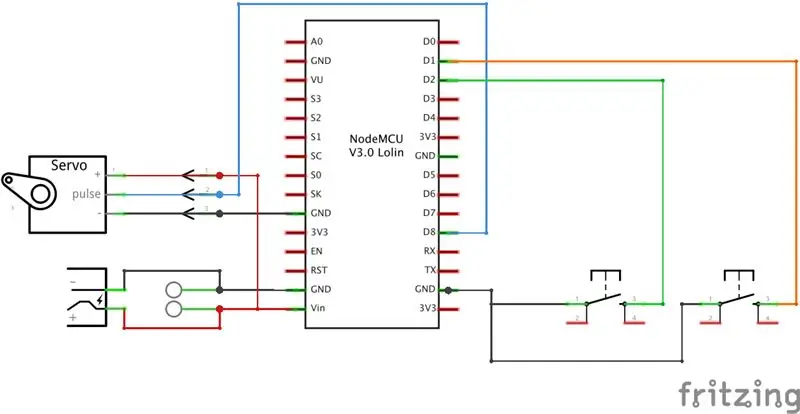



ستتطلب هذه الخطوة قدرًا كبيرًا من اللحام ولكن الأمر يستحق كل هذا العناء! فقط خذ وقتك ولا تستعجل أي شيء.
سنقوم ببناء الدائرة على لوح Veroboard النحاسي ، وهذا سيسمح ببناء الدائرة بسهولة ، فقط تأكد من قطع المسارات الصحيحة لإيقاف أي دوائر قصيرة!
يرجى اتباع الرسم التخطيطي لدائرة فريتز المضمن لبناء دائرة الستائر الذكية. عند بناء الدائرة ، يجب أن تطبع إدراج الدائرة. بناءً على الحجم الذي تحتاجه لإنشاء الستائر ، حاول أن تجعل الدائرة صغيرة قدر الإمكان. كما ترون من الذي قمت بإنشائه ، فإن Verboard هو نفس عرض طول لوحة nodeMCU. هذا يوفر مساحة ثمينة مرة واحدة داخل الستارة.
كما هو مذكور في قسم المستلزمات ، اخترت لحام دبابيس رأس أنثى على اللوحة ، وهذا سيسمح لي بسهولة تغيير nodeMCU إذا فشلت أو إذا كانت هناك مشكلة. ومع ذلك ، إذا كنت ترغب في ذلك ، فمن المقبول تمامًا لحام لوحة nodeMCU مباشرة على Veroboard.
الشيء الوحيد الذي أوصي به هو استخدام رؤوس الذكور للاتصال المؤازر على اللوحة ، وهذا يجعل من السهل تثبيتها مرة واحدة داخل الستائر.
تُظهر الصور اللوحة المكتملة (مع لصق الجزء المطبوع ثلاثي الأبعاد عليها بالفعل)
ضغط على لوحة الدوائر
الدائرة الأخرى التي تحتاج إلى بناء هي دائرة زر الضغط التي تسمح لك بتجاوز الحركة العمياء يدويًا إذا لزم الأمر. يحتوي الحامل المطبوع ثلاثي الأبعاد المضمن على مساحة كافية لزررين ويتضمن أيضًا فتحة للكابلات الثلاثة للتغذية من خلال الجانب (1 GND و 1 لكل زر إدخال رقمي) كما ترون من الرسم التخطيطي للدائرة ، فإن كبلات GND هي تم تغيير ديزي بحيث لا يوجد سوى كابل واحد يربط دائرة زر الضغط GND بدائرة NodeMCU Circuit GND.
الحجم الذي تحتاجه لصنع Circuit Veroboard هو:
W = 24 مم
L = 21 مم
الخطوة 4: تحضير مجلس NodeMCU
الخطوة التالية هي تحميل البرنامج المطلوب على لوحة NodeMCU. طريقة القيام بذلك هي باستخدام Arduino IDE. ومع ذلك ، فهي ليست حالة التوصيل والتشغيل لأن مكتبة NodeMCU تحتاج إلى التثبيت في IDE.
بدلاً من خوض هذه العملية ، أوصي باستخدام هذا الدليل لأنه يشرح كل خطوة وتفاصيل مطلوبة لجعل NodeMCU يعمل مع بيئة Arduino:
bit.ly/2Rznoni
بمجرد الانتهاء من Instructable أعلاه ، يجب أن تكون الآن في نقطة يمكن فيها برمجة NodeMCU باستخدام Arduino IDE ، ويمكن لـ NodeMCU الاتصال بشبكة WiFi الخاصة بك ويمكنك أيضًا التحكم فيها من خلال متصفح الويب.
الخطوة 5: برمجة NodeMCU باستخدام برنامج Smart Blinds

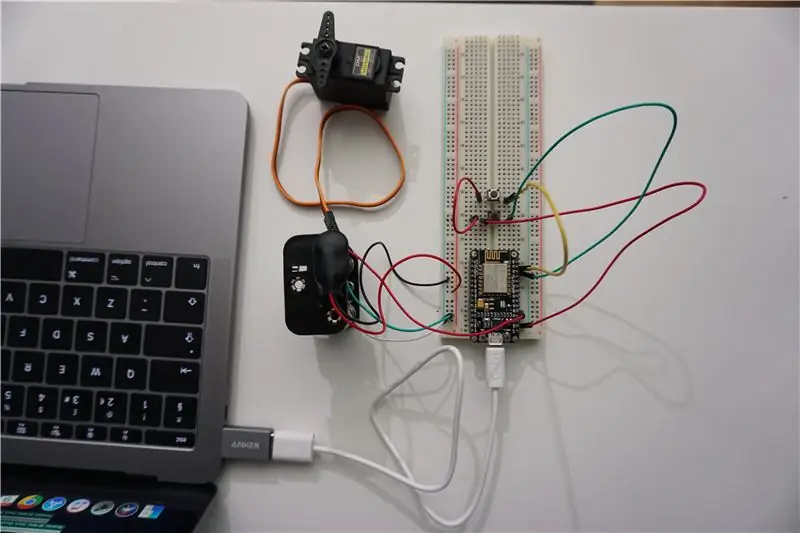
الخطوة التالية هي تحميل برنامج الستائر الذكية إلى لوحة NodeMCU. توجد بالفعل مكتبة مذهلة تتيح لك التحكم في الإضاءة الذكية من خلال التحكم في السطوع من خلال NodeMCU و Alexa. تم إنشاء المكتبة بواسطة AirCookie وتسمح ببرمجة ما يصل إلى 10 أجهزة. يمكنك العثور على الكود الأصلي هنا:
في حالة الستائر الذكية ، نستخدم خاصية تشغيل / إيقاف الإضاءة الافتراضية لتحويل الستائر من وضع الإيقاف (0) وموضع التشغيل (النسبة المئوية الأخيرة المستخدمة). ثم نستخدم إعداد السطوع كمقدار نريد للمكفوفين فتحه. ومع ذلك ، فإن هذا يتراوح فقط من 0-70٪ مع 70٪ يمثل النطاق الكامل للمؤازرة.
لقد قمت بتضمين ملف Arduino. لذا يرجى تنزيل الكود ثم فتحه. يمكنك أن ترى أنه لا يستغرق الكثير من الوقت حتى يحدث كل هذا ولكن هناك بعض التغييرات التي تحتاج إلى إجرائها.
WiFi SSID: أول شيء هو تغيير SSID لمطابقة اتصال WiFi الذي تريد استخدامه. هذا يحتاج إلى مطابقته تمامًا ، وإلا فستواجه مشاكل في الاتصال.
كلمة مرور WiFi: الشيء الثاني الذي تحتاج إلى تغييره هو كلمة مرور WiFi لمطابقة كلمة مرور SSID التي تتصل بها أيضًا.
مكتبة Espalexa: بعد ذلك تحتاج إلى التأكد من إضافة مكتبة Espalexa إلى Arduino IDE. للقيام بذلك ، يرجى اتباع هذا البرنامج التعليمي القصير جدًا:
تغيير اسم الجهاز: آخر شيء عليك القيام به هو تغيير اسم الجهاز إلى الشكل الذي تريده أن يظهر في تطبيق Alexa. للقيام بذلك ، قم بتغيير الجزء الموجود في هذا السطر "espalexa.addDevice (" Blinds "، servoPositionChanged، 20)" حيث تقول "Blinds". غير هذا إلى أي شيء تريده.
بمجرد اكتمال جميع الخطوات المذكورة أعلاه ، ما عليك سوى الضغط على زر التحميل لتحميل البرنامج على لوحة NodeMCU الخاصة بك. الآن نأمل أن تنجح ويمكنك المتابعة إلى الخطوة التالية ، الاختبار!
اختبار البرنامج:
في حالتك ، يجب أن تكون الآن في نقطة تم فيها بناء الدائرة. ومع ذلك ، لأغراض هذا غير قابل للتلف ، تُظهر الصفحة اختبارها على أنها لوحة توصيل مؤقتة تم إعدادها. الآن بعد أن تم بناء الدائرة وتحميل البرنامج ، يمكنك الآن اختبار كل شيء يعمل بشكل جيد. لذا قم بتوصيل كل شيء وفقًا لمخطط الدائرة ثم اختبر أولاً أن الأزرار اليدوية تعمل. يجب أن يدير أحد الأزرار المؤازرة في اتجاه واحد والآخر يجب أن يديرها في الاتجاه المعاكس. بمجرد اكتمال ذلك ، تحتاج الآن إلى إضافة الجهاز إلى Alexa الخاص بك.
لإضافة الجهاز إلى جهاز Alexa الخاص بك ، يرجى اتباع الخطوات التالية:
1. افتح تطبيق Alexa على جهازك المحمول
2. انتقل إلى علامة التبويب "الأجهزة" ثم اضغط على علامة الجمع في أعلى يمين الشاشة
3. بعد ذلك ، اضغط على "إضافة جهاز"
4. قم بالتمرير لأسفل حتى تجد العنوان الذي يشير إلى "أخرى"
5. ثم اضغط على اكتشاف الأجهزة. سيستغرق ذلك بضع ثوانٍ وسيظهر جهازك بالاسم الذي أدخلته في الرمز
6. يمكنك بعد ذلك إضافة الجهاز إلى قائمة جهازك
بمجرد إضافة الجهاز ، يمكنك بعد ذلك استخدام Alexa لتعيين المؤازرة على أي موضع تريده من 0-70٪ بقول "Alexa ، اضبط (الاسم الذي تمنحه لجهازك) على 50٪" افعل ذلك بنسب مختلفة إلى تأكد من أنه يستجيب بشكل صحيح.
إذا واجهت أي مشاكل مع جانب Alexa للأشياء ، فالرجاء استخدام رابط Github للمكتبة حيث يمكنك استكشاف مشكلتك وإصلاحها:
الخطوة 6: تجهيز الأجزاء المختلفة



والخطوة التالية هي المكان الذي تبدأ فيه الأشياء في التجمع وهذا وضع كل شيء في حوامل ثلاثية الأبعاد مختلفة جاهزة للدخول في الهيكل المكفوف
تجميع المؤازرة:
أول شيء يجب فعله هو تحضير المؤازرة لتركيبها في الستارة. نظرًا لحجم المؤازرة ، يجب إزالة فتحتين من فتحات المسامير الداعمة وهو أمر سهل للغاية نظرًا لأن البناء مصنوع من البلاستيك. قم بإزالة فتحتين المسامير كما هي محاطة بدائرة في الصورة.
بمجرد إزالة هذا الجزء ، حرك المؤازرة في حامل المؤازرة المطبوع ثلاثي الأبعاد واستخدم البراغي المتوفرة لتأمين المؤازرة في مكانها.
قم بتغذية كابل المؤازرة من الجزء الخلفي من المؤازرة وعلى الجانب السفلي من الحامل.
إرفاق اقتران:
الخطوة التالية هي ملاءمة أداة التوصيل مع المؤازرة. للقيام بذلك ، استخدم مرفق القرص الكامل المرفق مع المؤازرة واستخدم اثنين من البراغي المتوفرة لربط القرص بجانب أداة التوصيل مع فتحات المسامير. ستكون المسامير أكبر من الفتحات الموجودة في مرفق المؤازرة لذا خذ وقتك واحرص على عدم تقسيم البلاستيك.
بمجرد توصيل القرص بالاقتران ، فإن آخر ما يجب فعله هو تحريك مجموعة التوصيل إلى شريحة المؤازرة واستخدام المسمار المحول لتثبيته على المؤازرة بإحكام.
الدائرة الرئيسية والزر:
لتجميع الدائرة الرئيسية في حامل الدائرة ، قمت ببساطة باستخدام الغراء الساخن لتغطية غالبية الجانب السفلي من لوحة الدائرة ثم ضغطها على الحامل. هذا يكفي لتثبيته في مكانه والهدف الرئيسي للتثبيت هو إيقاف دائرة قصر الدائرة ضد الإطار المعدني الأعمى.
دائرة الزر سهلة التجميع ولا تتطلب الغراء الساخن. لتجميعها ، قم ببساطة بتغذية الكابلات الثلاثة من خلال فتحة الكبل ثم حرك الدائرة في الشقوق الجانبية لأعلى حتى تتوقف.
كابل التيار الكهربائي الرئيسي:
بالنسبة لكابل Mains ، استخدمت كبل مكبر صوت ثنائي النواة ولحمت وصلة USB في أحد طرفيها. يتيح ذلك تشغيل الدائرة الكهربائية من مقبس USB قياسي يمتلكه الكثير من الأشخاص. أوصي باستخدام مشابه لي وهو: 5V / 2.1A. ليست هناك حاجة لتجاوز 5V لأن هذا هو كل ما تتطلبه المؤازرة.
اجعل الكابل بالطول المطلوب للوصول إلى الستائر عند وضعه مرة أخرى وركودًا كافيًا ، وذلك للتأكد من أنه لا يسحب الدائرة والكابلات.
الخطوة 7: وضع كل ذلك معًا



هذه هي الخطوة الأخيرة لبناء ستائرك الذكية بالفعل!
إدخال لوحة الدائرة
تتمثل الخطوة الأولى في إدخال لوحة الدائرة الرئيسية في الإطار الأعمى. أوصي بوضع هذا على الجانب الآخر من البكرة الأولى حيث ستجلس المؤازرة. لإدخال اللوح ، ارفع القضيب وسيخرج من الإطار الأعمى. بمجرد أن تتمكن من الوصول تحتها ، حرك لوحة الدائرة للداخل ، وتأكد من دفعها بالكامل إلى أسفل الإطار وفي المكان الصحيح الذي ستصل إليه جميع الكابلات. (تظهر صوري بالفعل الكابلات في مكانها)
إدخال الأزرار
الخطوة الثانية ، مع استمرار رفع القضيب ، هي تثبيت الأزرار في مكانها. للقيام بذلك ، ضع قدرًا كبيرًا من الغراء الساخن (أو superglue إذا كنت لا تمانع في أن تكون دائمة) ، ثم ضع الأزرار التي تشير إلى أسفل الفتحة. تأكد من أنه يمكنك الوصول إلى كلا الزرين من الأسفل ، على غرار الصورة. الآن قم بتوجيه الكابلات حول البكرة كما هو موضح في الصورة وقم بتوصيلها بالمدخلات الصحيحة وفقًا لمخطط الدائرة.
إدخال الجمعية المؤازرة
الخطوة التالية هي إدخال تجميع المؤازرة. للقيام بذلك ، ما عليك سوى تحريك الجسم الرئيسي في نهاية الستارة. يجب أن تنزلق بسهولة بعد بضع دفعات وسحب على الحامل. لا تقم بتوصيل أداة التوصيل في هذه المرحلة حيث يجب رفع القضيب بعيدًا وليس في مكانه بالكامل. قم بتغذية كبل المؤازرة من خلال الحامل ونفس اتجاه كبلات الأزرار ثم قم بتوصيله بلوحة الدائرة.
قوة:
بعد ذلك ، قم بتغذية كبل الطاقة الخاص بك من خلال نهاية الإطار الأعمى ، ثم أسفل حامل المؤازرة حيث يتم تشغيل كبلات المؤازرة. ثم قم بتغذيته في نفس اتجاه باقي الكابلات وقم بتوصيله بأطراف المسمار الصحيحة. التأكد من أنها لطيفة وآمنة ولن تنسحب.
ربط الأجزاء الميكانيكية معًا:
الخطوة الأخيرة هي توصيل المؤازرة بالقضيب الأعمى. لذا أولاً ، ادفع القضيب إلى مكانه وحركه باتجاه المؤازرة بقدر ما سيذهب. استبدل حلقة الغسالة الصغيرة التي تمت إزالتها مبكرًا عند إزالة البكرة. ادفع الغسالة إلى أقصى حد ممكن. الآن عندما تهز القضيب للخلف وللأمام ، لا ينبغي أن ينزلق من مكانه.
الآن أدر القضيب إلى الموضع الذي تريده عندما تكون المؤازرة الخاصة بك عند 0 درجة. بعد ذلك ، قم بتحويل المؤازرة إلى 0 DEGREES أيضًا عن طريق تدوير أداة التوصيل في اتجاه عقارب الساعة حتى لا تتمكن المؤازرة من الدوران بعد الآن.
بعد ذلك ، قم بتحريك مجموعة المؤازرة نحو القضيب ويجب أن تصطف أداة التوصيل والقضيب ، إذا لم يكن الأمر كذلك ، فقد تضطر إلى قلب القضيب قليلاً (لا تقم بإدارة المؤازرة لأنها ستضعها خارج الموضع) بمجرد أن يصطف كلاهما ، ادفعهم معًا حتى لا يتحركوا بعد الآن.
اكتمل التجميع:
هذا كل شيء داخل الستارة يتجمع معًا. قبل تعليق الستارة الخلفية على الحاصرات ، تأكد من توصيل كل شيء بالداخل بشكل صحيح وأن جميع التوصيلات الكهربائية والميكانيكية مؤمنة.
نصيحة واحدة صغيرة سأقدمها هي وضع القليل من شريط العزل الكهربائي أعلى شريحة wifi. هذا لأنه يقترب جدًا من قضيب الستارة عندما يدور.
الخطوة الثامنة: الاختبار النهائي
هذا كل شيء! ، لقد أكملت الآن جميع الخطوات المطلوبة لجعل الستائر الذكية تحت سيطرة Alexa.
الخطوة الأخيرة هي إجراء اختبار كامل على نظامك المكفوف.
أولاً ، قم بتشغيل الستائر المعدنية الخاصة بك ومنحها 20-30 ثانية للتأكد من أنها متصلة بشبكة WiFi بشكل كامل. يمكن أن يستغرق الأمر بعض الوقت في بعض الأحيان بسبب عدم وجود هوائي على لوحة NodeMCU ، يمكن أن تتعثر في الوصول إلى الإطار المعدني الأعمى.
بمجرد تشغيلها وتوصيلها ، ستنتقل الستائر إلى وضعها الافتراضي. في هذه المرحلة ، يمكنك تجربة اللعب باستخدام مجموعة من أوامر Alexa وأيضًا باستخدام الأزرار اليدوية.
آمل أن تكون قد استمتعت بجعل أول تعليمات لي. الستائر الذكية التي يتحكم فيها Alexa
موصى به:
بطة الدفع النفاث التي يتم التحكم فيها عن طريق الراديو: 10 خطوات (بالصور)

البطة التي يتم التحكم فيها عن طريق الراديو النفاث: منذ أكثر من 40 عامًا كنت أرغب في الحصول على قارب تحكم لاسلكي واستخدامه في بحيرة بارك القريبة ، إلا أن Park Keeper أوضح تمامًا أنه لن يُسمح بأي قوارب. لذلك دبرت هذه الخطة لإخفاء قارب على هيئة بطة. كان العيب الطفيف هو سعر
افعلها بنفسك - ظلال RGB LED التي يتم التحكم فيها بواسطة Arduino: 5 خطوات (بالصور)

افعلها بنفسك | ظلال RGB LED التي يتحكم فيها Arduino: سأعلمك اليوم كيف يمكنك بناء نظارات RGB LED الخاصة بك بسهولة ورخيصة ، لقد كان هذا دائمًا أحد أكبر أحلامي وقد تحقق أخيرًا! هذا المشروع. هم شركة مصنعة لثنائي الفينيل متعدد الكلور ،
سيارة يتم التحكم فيها عن بعد - يتم التحكم فيها باستخدام وحدة تحكم Xbox 360 اللاسلكية: 5 خطوات

سيارة يتم التحكم فيها عن بعد - يتم التحكم فيها باستخدام وحدة تحكم Xbox 360 اللاسلكية: هذه هي التعليمات من أجل بناء سيارتك الخاصة التي يتم التحكم فيها عن بعد ، والتي يتم التحكم فيها باستخدام وحدة تحكم Xbox 360 اللاسلكية
أتمتة المنزل التي يتم التحكم فيها بالصوت (مثل Alexa أو Google Home ، دون الحاجة إلى شبكة Wifi أو إيثرنت): 4 خطوات

أتمتة المنزل التي يتم التحكم فيها بالصوت (مثل Alexa أو Google Home ، بدون الحاجة إلى شبكة Wifi أو Ethernet): إنها في الأساس مرحلات يتم التحكم فيها بواسطة arduino باستخدام إعداد مساعد google لإرسال رسائل على التعليمات الصوتية. إنها سهلة للغاية ورخيصة وتعمل مثل إعلانات Alexa مع الأجهزة الكهربائية الموجودة (إذا كان لديك Moto -X smartp
أجهزة التحكم التي يتم التحكم فيها بواسطة Alexa: 9 خطوات (بالصور)
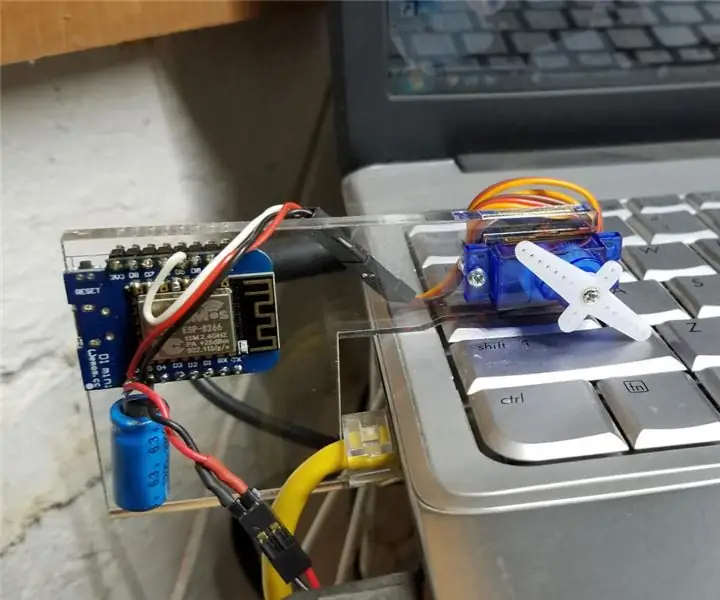
أجهزة التحكم في Alexa: مقدمة لدي جهاز كمبيوتر محمول على رف في مكتبي يراقب العديد من الكاميرات الموجودة حول المنزل الخارجي. ينبهونني للتسليم والزائرين. بينما يمكنني استخدام متصفح الويب لمشاهدة صورهم ، فمن الأسهل
